¿Cómo implementar Tanganica Pixel a través de GTM?
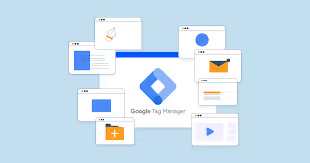
Probablemente hayas notado que hemos agregado una nueva función a la interfaz de usuario en forma de píxel Tanganica. Se trata de una opción de medición mejorada tanto para Facebook como para Google y, en el futuro, para todos los demás formatos. Con bastante frecuencia, querrás implementar el Tanganica Pixel con tu GTM. Nos hemos dado cuenta de que en bastantes casos no sabes cómo hacerlo. Por eso hemos creado un sencillo archivo tutorial.Log en Google Tag Manager con tu cuenta de Google. Selecciona la cuenta correcta para tu GTM, haz clic en la pestaña Etiquetas del menú de la izquierda y selecciona Nueva en la esquina superior derecha.
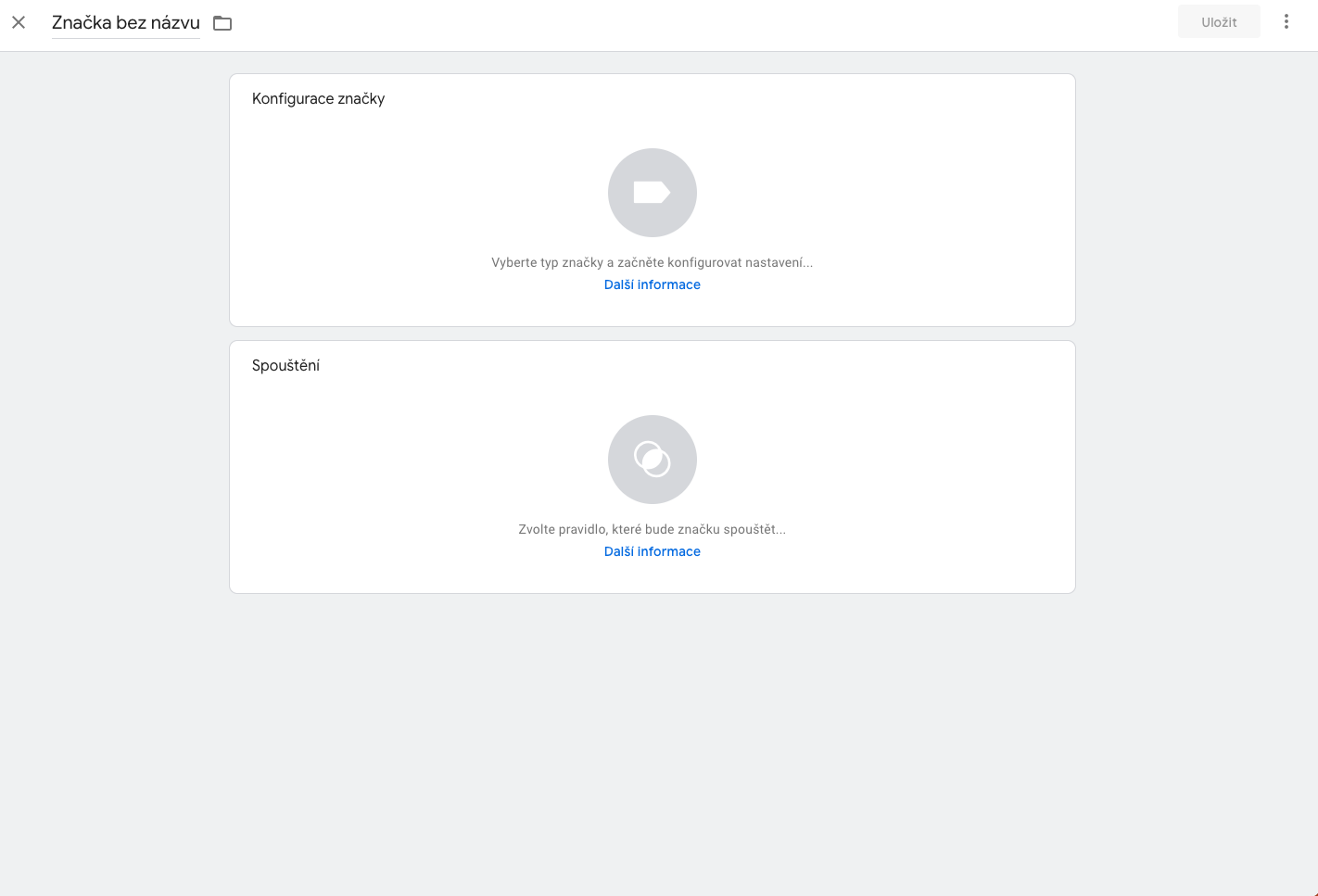
Asigne un nombre al nuevo marcador (simplemente sobrescriba el marcador Sin título en la parte superior izquierda con el nombre que elija). Le recomendamos, por ejemplo, Tanganica Pixel para una mejor orientación. Haz clic en el primer cuadro, Configuración de etiquetas, y selecciona HTML personalizado. En el cuadro HTML, pega el código de Tanganica Pixel y, en el cuadro de inicio, selecciona Todas las páginas y haz clic en Guardar en la esquina superior derecha.

Una vez que hayas hecho esto, no olvides enviar tus cambios pulsando el botón Enviar en la esquina superior derecha, ¡y listo! 🙂



.svg.png)






